Satura rādītājs
Šajā pamācībā es parādīšu, kā vienlaicīgi salabot un atjaunināt Windows 10 datoru. Remonta operācija aizņem aptuveni stundu, un vairumā gadījumu tā atrisina daudzas Windows 10 problēmas.
Windows 10 labošana var atrisināt daudzas Windows 10 funkcionalitātes problēmas, un dažkārt tas ir visdrošākais un ātrākais veids, kā novērst Windows 10 darbības traucējumus. Arī Windows 10 atjaunināšana uz vietas, kas tiek veikta kopā ar labošanas procesu, nodrošina, ka Windows 10 ir instalēti jaunākie atjauninājumi un labojumi.

Kā veikt Windows 10 labošanu-atjaunināšanu.
1. solis Lejupielādēt Windows 10 ISO failu.
Lai turpinātu Windows 10 labošanu, turpiniet un lejupielādējiet jaunāko Windows 10 versiju ISO failā, izmantojot multivides izveides rīku (MCT). Lai to izdarītu:
1. Dodieties uz Windows 10 lejupielādes vietni.
2. Lejupielādēt un saglabāt Windows Multivides veidošanas rīks (MCT) datorā.
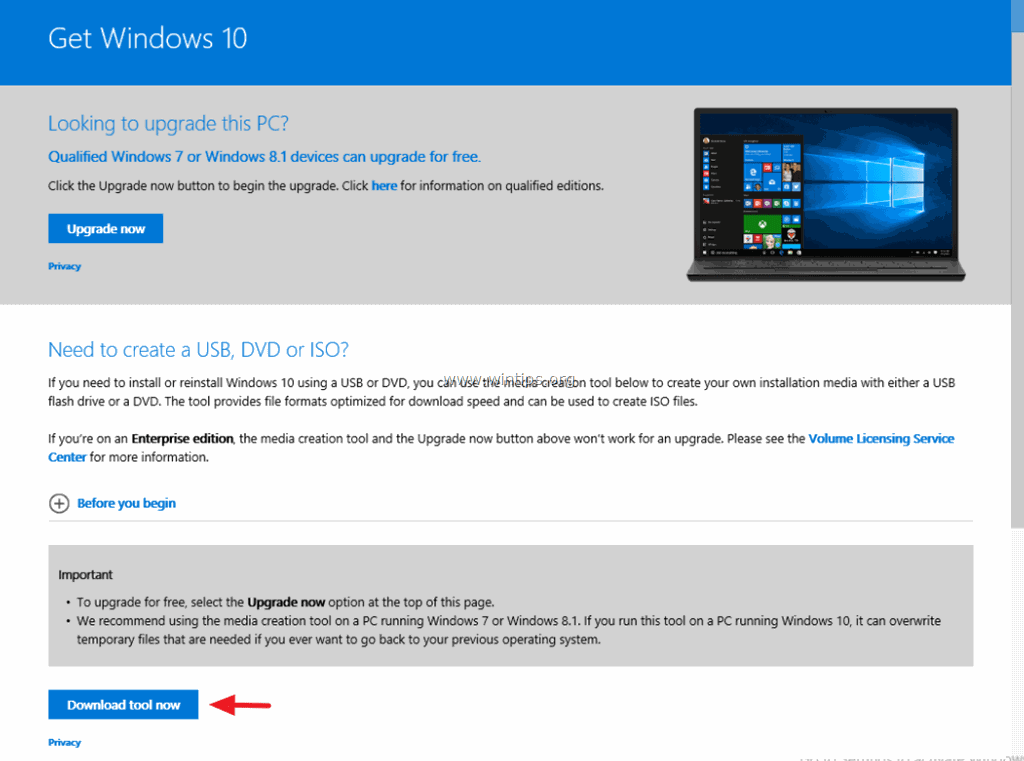
3. Kad lejupielāde ir pabeigta, palaidiet multivides izveides rīku ( MediaCreationTool.exe ).

4. Pieņemt licences līgumu.
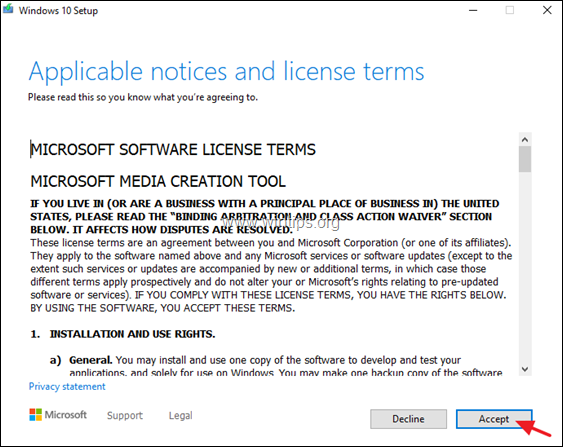
5. Izvēlieties Instalācijas multivides izveide citam datoram & klikšķiniet Nākamais .
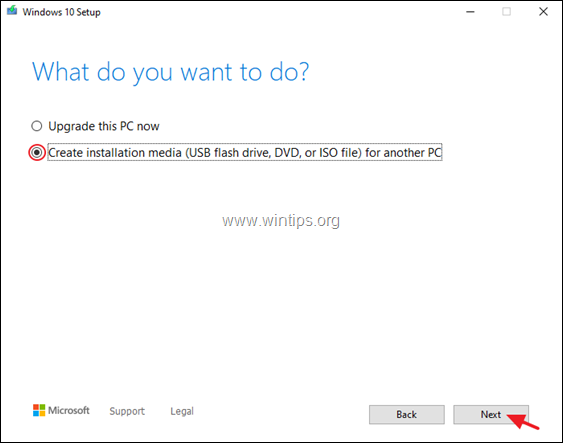
6. Nākamajā ekrānā izvēlieties Nākamais. *
Piezīmes:
1. Šeit nekas nav jāmaina. MCT jau ir izvēlējies pareizo versiju un izdevumu pašreizējam datoram.
2. Ja vēlaties izveidot Windows 10 instalācijas multivides kopiju cita datora remontam, noņemiet atzīmi " Izmantojiet šim datoram ieteiktās opcijas " izvēles rūtiņu un atlasiet Windows 10 valodu, versiju un arhitektūru, ko vēlaties lejupielādēt.
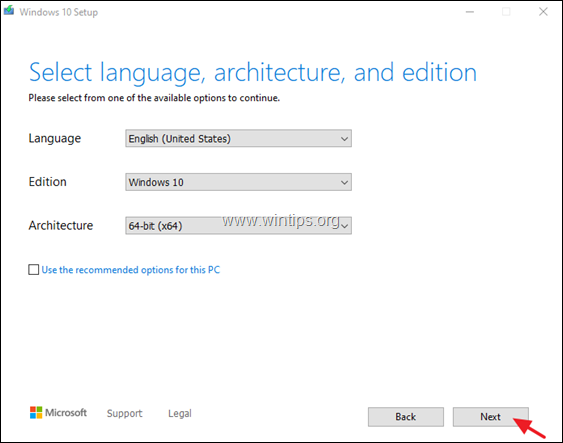
7. Atlasē "Izvēlēties, kurus multivides līdzekļus izmantot" izvēlieties ISO fails un noklikšķiniet uz Nākamais.
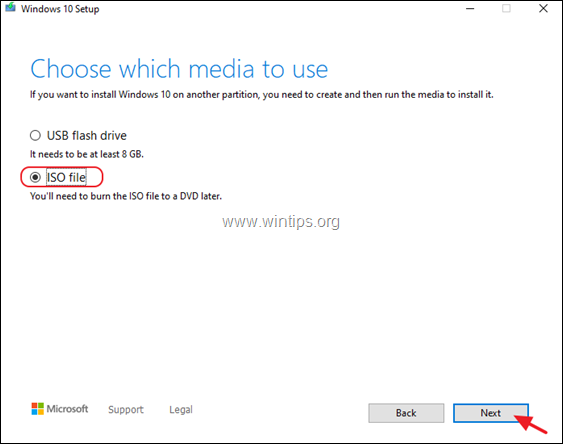
8. Izvēlieties vietu, kur saglabāt failu Windows.iso, un noklikšķiniet uz Saglabājiet.
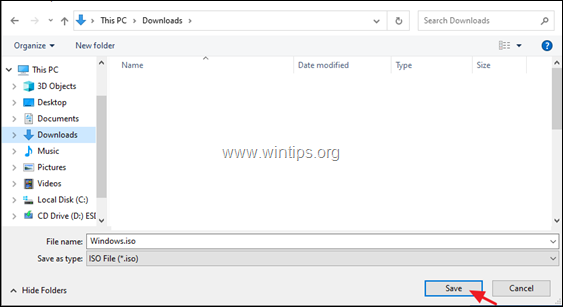
8. Tagad pagaidiet, līdz lejupielāde tiks pabeigta. Kad tas ir izdarīts, noklikšķiniet uz Apdare un turpiniet nākamo soli.
2. Solis: salabojiet un atjauniniet Windows 10 no Windows.ISO faila.
Uzmanību: Lai izvairītos no problēmām Windows 10 instalēšanas laikā, pirms Windows 10 atjaunināšanas/labošanas procesa sākšanas veiciet šādas darbības:
1. Atslēgt vai -labāk- uz laiku atinstalēt jebkuru ne Microsoft antivīrusu vai drošības programmatūru..
2. Pārliecinieties, ka jums ir pietiekami daudz vietas diskā (vismaz 30 GB).
3. Palaist diska tīrīšanu un dzēsiet nevajadzīgos failus, sekojot norādījumiem šajā pamācībā: Kā atbrīvot diska vietu, izmantojot diska tīrīšanu.
4. Atvienojiet visas USB perifērijas ierīces. kas jums nav nepieciešams. (Īpaši klēpjdatoros atvienojiet arī jebkuru ārējo USB tastatūru/peli.)
Windows 10 labošana un atjaunināšana:
1. Atveriet Windows Explorer un dodieties uz mapi, kurā saglabājāt Windows.iso failu.
2. Divreiz noklikšķiniet uz ISO faila, lai to uzstādītu Explorer (vai arī noklikšķiniet ar peles labo pogu uz ISO faila un izvēlieties Mount ).
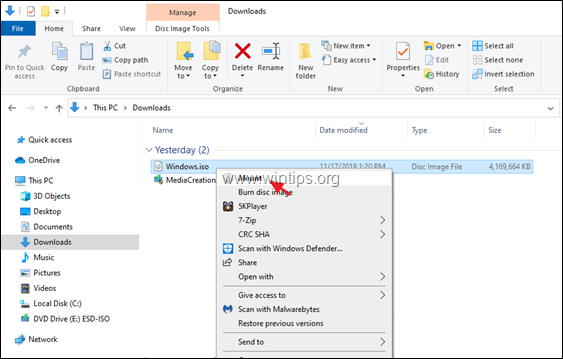
3. Uzmontētajā diskā divreiz noklikšķiniet uz setup.exe pieteikums.
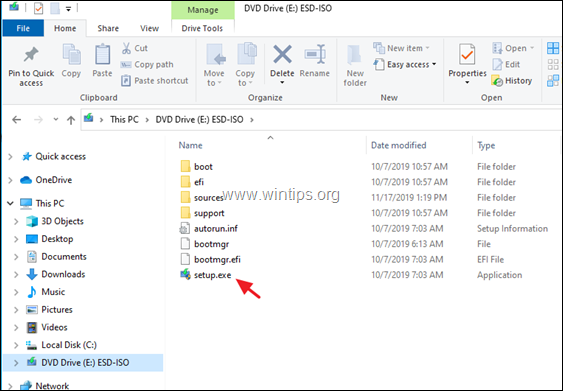
4. Spiediet Jā pie "UAC brīdinājuma ziņojuma" un pēc tam noklikšķiniet uz Nākamais instalēt operētājsistēmu Windows 10.
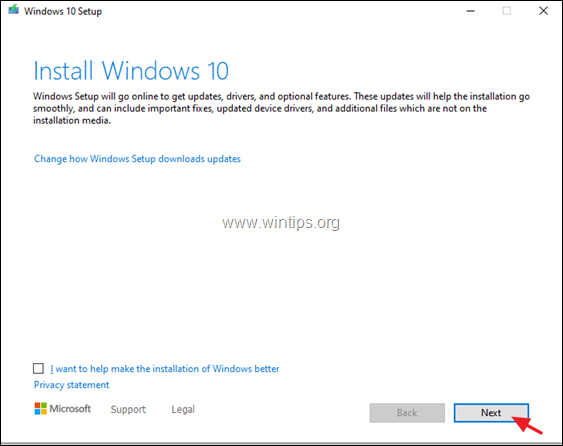
5. Pieņemt . licences noteikumi un pēc tam esiet pacietīgi, līdz operētājsistēma Windows pārbauda atjauninājumus.
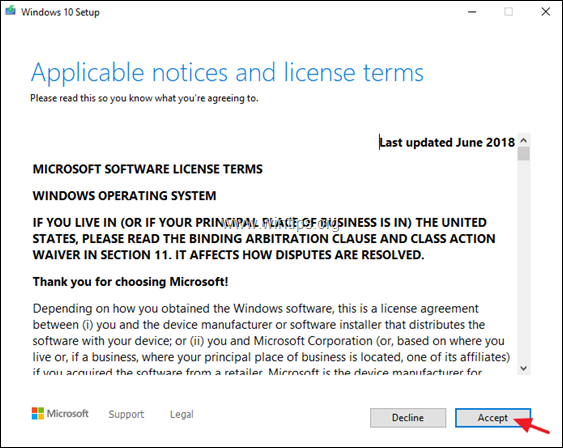
6. Ekrānā "Gatavs instalēt" pārliecinieties, vai Personas failu un lietotņu glabāšana opcija ir atlasīts un noklikšķiniet uz Uzstādīšana.
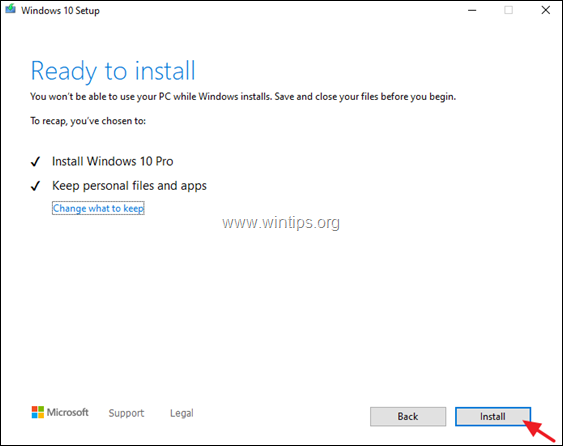
7. Visbeidzot, pagaidiet, līdz tiks pabeigts Windows 10 atjauninājums/remonts savā vietā. * *
Piezīme: Ja Windows 10 atjaunināšana nav pabeigta veiksmīgi, turpiniet 3. darbību, lai salabotu Windows 10 no USB.
Solis 3. Remonts un Windows 10 atjaunināšana no USB.
Windows 10 labošana (vai tīra instalēšana) no USB datu nesēja:
1. Spraudnis . tukšs USB disks (vismaz 8 GB) datorā.
2. 1. solī lejupielādēto Windows.ISO failu ierakstiet USB diskā, sekojot norādījumiem šajā rakstā: Kā izveidot Windows 10 USB datu nesēju, izmantojot RUFUS utilītu *.
* Uzmanību: Multivides izveides procesa laikā USB disks tiks formatēts (dzēsts). Tāpēc pārliecinieties, ka tajā nav failu, kurus varētu būt nepieciešams.
3. Kad tas ir izdarīts, palaidiet programmu "setup.exe" no USB diska un izpildiet 2. soļa (3-7) norādījumus, lai salabotu un atjauninātu Windows 10. * *
Papildu palīdzība: Ja Windows 10 labošanas process atkal neizdodas, jums ir šādas iespējas:
1. Atrisiniet problēmu, ievērojot šajā rokasgrāmatā sniegtos norādījumus un labojumus: Kā novērst Windows 10 atjaunināšanas problēmas.
2. Dublējiet failus ārējā datu nesējā (piemēram, USB diskā) un veiciet tīru Windows 10 instalāciju no USB instalācijas multivides.
Tas ir viss! Ļaujiet man zināt, vai šī rokasgrāmata jums ir palīdzējusi, atstājot komentāru par savu pieredzi. Lūdzu, ielasiet un dalieties ar šo rokasgrāmatu, lai palīdzētu citiem.

Endijs Deiviss
Sistēmas administratora emuārs par Windows





